Hướng dẫn sử dụng Pages cho iPad
- Chào mừng
-
- Giới thiệu về Pages
- Soạn thảo văn bản hay bố cục trang?
- Giới thiệu về hình ảnh, biểu đồ và các đối tượng khác
- Tìm tài liệu
- Mở tài liệu
- Lưu và đặt tên tài liệu
- In tài liệu hoặc phong bì
- Sao chép văn bản và đối tượng giữa các ứng dụng
- Các cử chỉ cơ bản trên màn hình cảm ứng
- Sử dụng Apple Pencil với Pages
- Bản quyền

Đặt lề của đoạn trong Pages trên iPad
Bạn có thể điều chỉnh lề cho các đoạn cụ thể để thụt lề so với lề tài liệu và thay đổi mức thụt lề của dòng đầu tiên trong từng đoạn. Để đặt lề cho toàn bộ tài liệu, hãy xem Đặt lề tài liệu.
Đặt lề đoạn trong văn bản nội dung
Chạm vào một đoạn hoặc chọn một hay nhiều đoạn.
Ghi chú: Các thay đổi của bạn chỉ áp dụng cho các đoạn hoặc văn bản được chọn.
Nếu thước không hiển thị, hãy chạm vào
 , sau đó bật Thước.
, sau đó bật Thước.Kéo các dấu mốc lề và thụt lề của đoạn tới vị trí bạn muốn.
Khi bạn kéo, bạn sẽ nhìn thấy màn hình dấu mốc được phóng to cùng với vị trí bằng số trên thước để giúp đặt dấu chính xác.
Nếu bạn gặp vấn đề khi chọn dấu mốc thụt lề dòng đầu tiên, hãy thử xoay iPad của mình sang hướng ngang (nằm ngang) để di chuyển dấu mốc khỏi nút Hoàn tác.
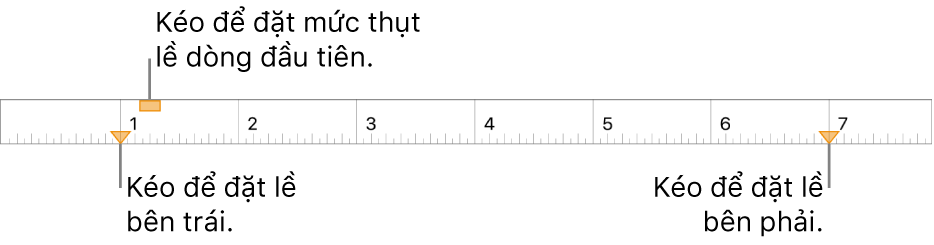
Đặt lề cho văn bản trong hộp văn bản, hình hoặc ô bảng
Bạn có thể điều chỉnh mức khoảng cách giữa văn bản và hộp văn bản hoặc hình chứa văn bản đó.
Chọn văn bản hoặc chạm vào hộp văn bản, hình có văn bản hoặc ô bảng, cột hoặc hàng.
Chạm vào
 rồi chạm vào Văn bản hoặc Ô.
rồi chạm vào Văn bản hoặc Ô.Trong phần Lề, chạm vào
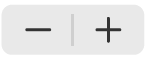 để giảm hoặc tăng khoảng cách hoặc chạm vào kích cỡ lề và nhập một giá trị mới.
để giảm hoặc tăng khoảng cách hoặc chạm vào kích cỡ lề và nhập một giá trị mới.